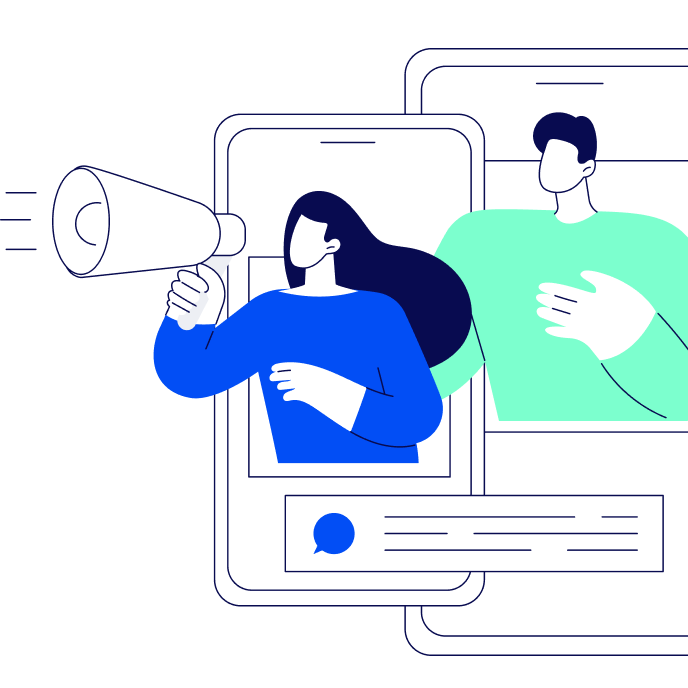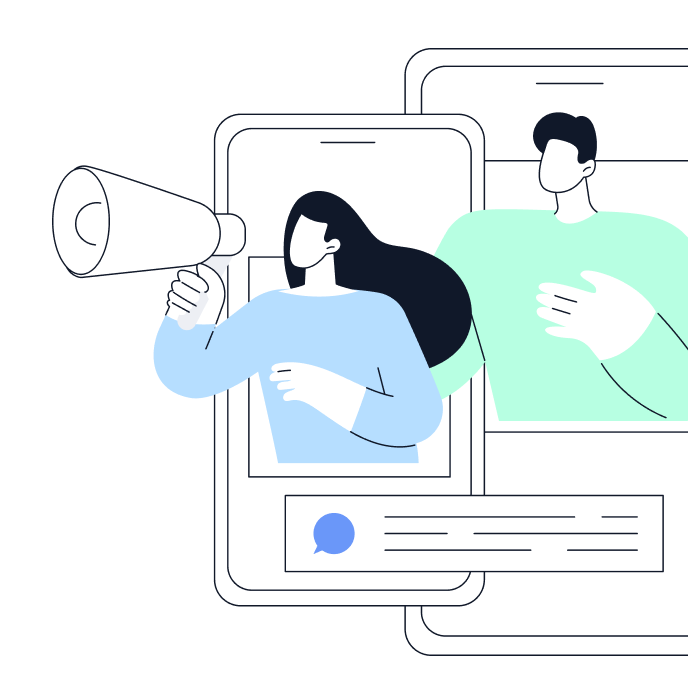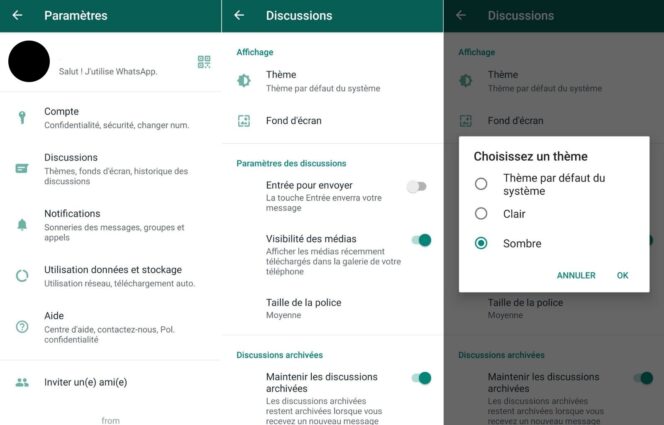Personnaliser vos discussions WhatsApp : fond d’écran, mode sombre, notifications…
Découvrez les fonctionnalités qui vous permettront de personnaliser vos conversations sur WhatsApp.
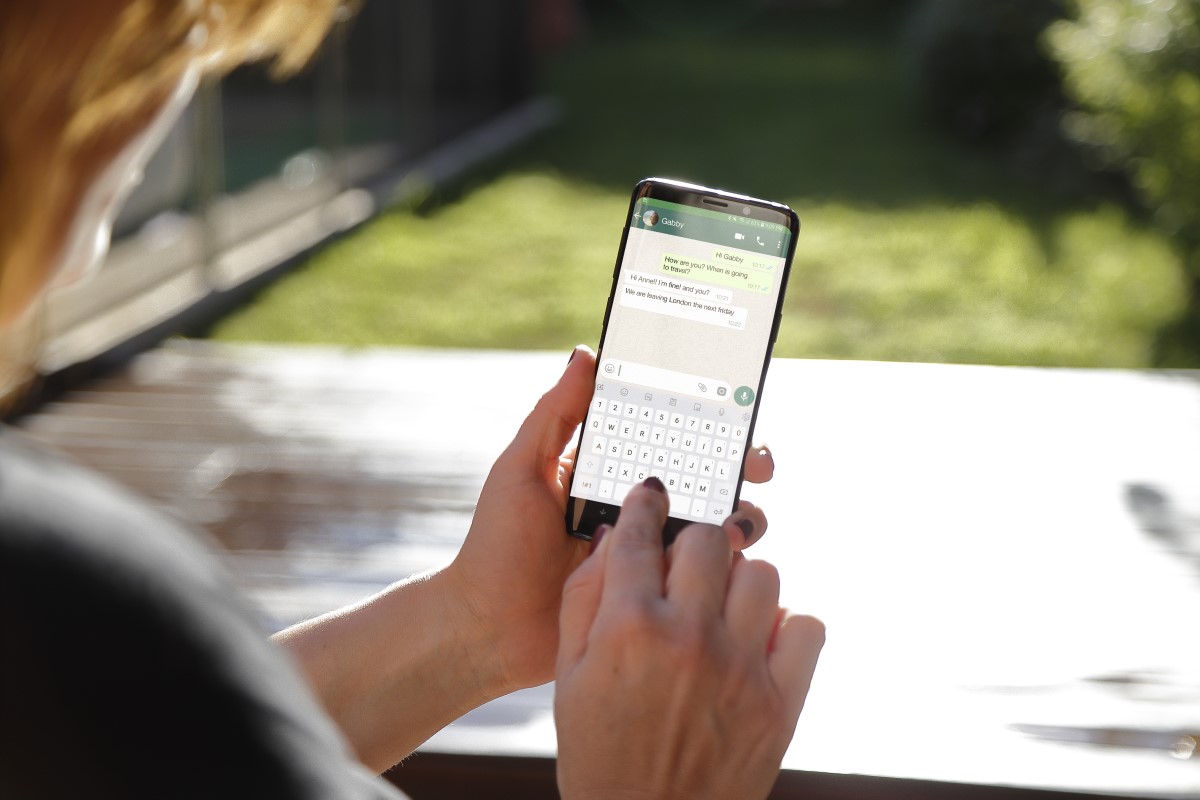
Changer votre fond d’écran sur WhatsApp
Lorsqu’il s’agit de personnaliser son fond d’écran sur WhatsApp, vous avez la possibilité de le faire pour toutes vos conversations ou bien pour chaque discussion afin de mieux les identifier.
Modifier le fond d’écran de toutes vos conversations
Si vous souhaitez changer de fond d’écran uniformément et pour toutes vos conversations, la manipulation est très simple :
- Depuis l’interface principale de WhatsApp, cliquez sur les trois points en haut à droite de l’écran,
- Sélectionnez Paramètres,
- Cliquez sur Discussions, puis Fond d’écran,
- Appuyez sur Modifier.
Vous pouvez choisir un fond d’écran parmi ceux proposés par l’application de messagerie ou sélectionner une image de fond d’écran depuis « Mes photos ».
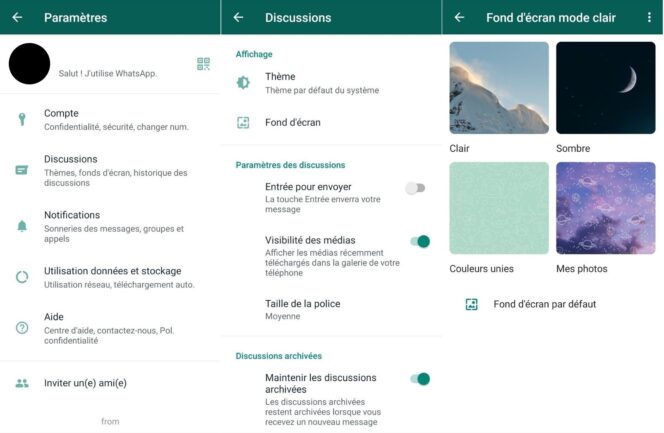
Personnaliser le fond d’écran d’une discussion en particulier
Pour personnaliser le fond d’écran de chacune de vos discussions WhatsApp, la manipulation devra s’effectuer pour une conversation à la fois. Pour cela :
- Rendez vous dans une discussion,
- Sélectionnez les trois petits points en haut à droite (sur Android) ou appuyez sur le nom du contact (sur iPhone),
- Cliquez sur Fond d’écran,
- Choisissez-le dans la bibliothèque d’images WhatsApp ou parmi « Mes photos »,
- Une fois l’image choisie, cliquez sur Définir comme fond d’écran.
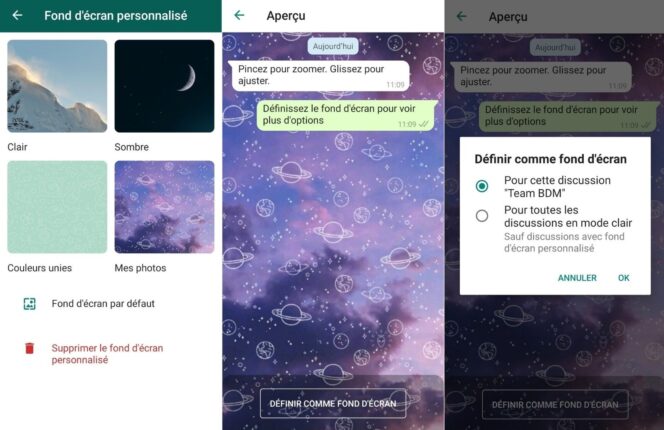
Activer le dark mode sur WhatsApp
Autre fonctionnalité très appréciée sur WhatsApp : le mode sombre. Celui-ci améliore notamment la lisibilité et minimise la fatigue oculaire.
Le dark mode s’active facilement depuis les paramètres de l’application de messagerie :
- Cliquez sur les trois petits points en haut à droite de l’écran principal,
- Sélectionnez Paramètres,
- Cliquez sur Discussions, puis Thème,
- Vous aurez alors le choix entre le thème par défaut du système, clair ou sombre.
Personnaliser la sonnerie des notifications sur Whatsapp
Comme pour la modification des fonds d’écran, il est possible de personnaliser le son de vos notifications pour toutes vos conversations ou seulement pour certaines.
Changer le son des notifications pour toutes vos conversations
Il est possible de configurer la manière dont vous sera notifié un nouveau message reçu sur WhatsApp. La manipulation est très simple :
- Cliquez sur les trois petits points en haut à droite de l’écran sur le menu principal,
- Sélectionnez Paramètres, puis Notifications,
- Appuyez sur Son de notification.
Vous pouvez choisir parmi les sons proposés par votre smartphone ou des sons personnels ajoutés.
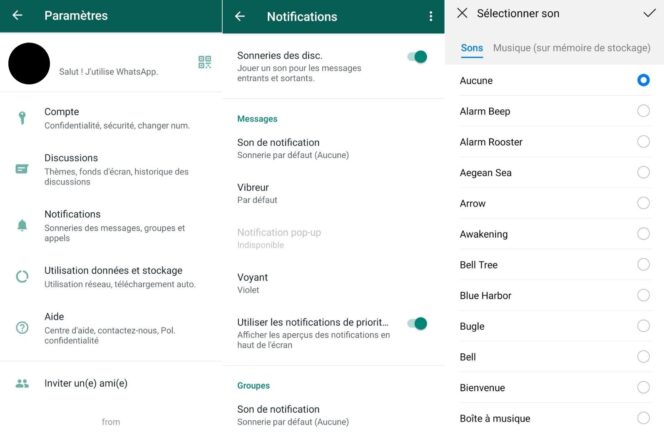
Personnaliser les notifications d’une seule discussion
Vous pouvez paramétrer des sonneries particulières pour identifier certaines de vos conversations les plus importantes. Pour cela :
- Dans une conversation, cliquez sur les trois points à droite,
- Sélectionnez Afficher contact,
- Cliquez sur Notifications personnalisées, pour changer les paramètres des notifications liées à cette discussion.
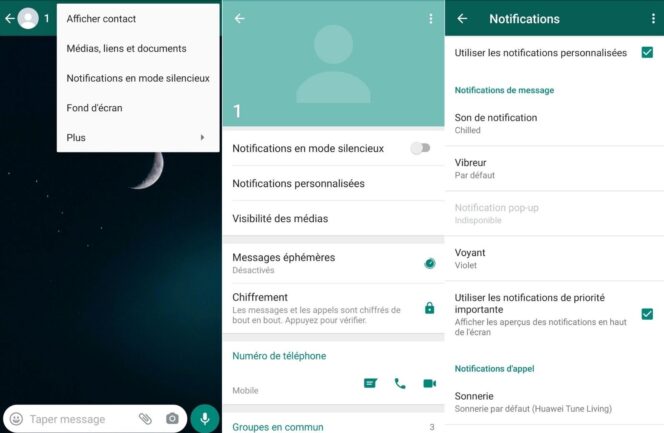
Masquer l’indicateur de votre dernière connexion
Lorsqu’un utilisateur ouvre une conversation que vous partagez sur WhatsApp, il verra l’heure de votre dernière connexion sur l’application de messagerie. Si vous souhaitez vous éviter la pression liée à l’obligation de répondre rapidement ou de vous justifier sur votre délai de réponse à certains messages, sachez que vous pouvez masquer l’indication de votre dernière connexion. Pour cela :
- Rendez vous dans les Paramètres du menu principal de WhatsApp,
- Sélectionnez Compte, puis Confidentialité,
- Cliquez sur Vu à,
- Sélectionnez Personne.
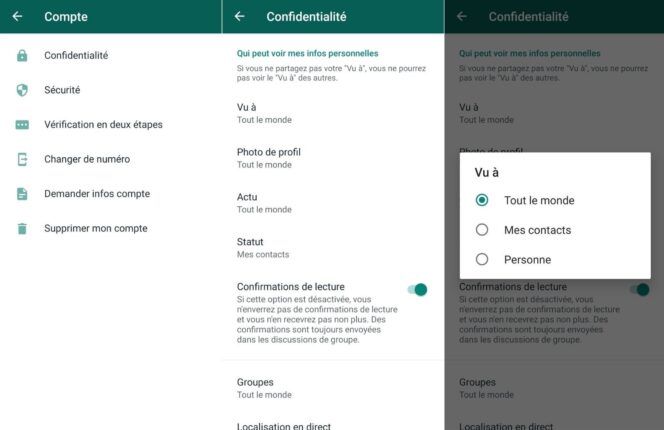


Évaluez BDM
Simple ou compliqué, ennuyeux ou captivant... nous avons besoin de vous pour améliorer notre site. Quelques minutes suffisent !
Je donne mon avisLes meilleurs outils pour les professionnels du web
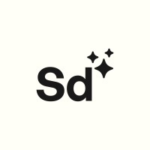
Scheduled

Bodyguard.ai

Cosmic Data